在Excel表格中统一转换为数字的方法有多种,包括使用文本转列功能、应用公式、使用数据清洗工具、以及VBA宏脚本等。本文将详细介绍这些方法,并重点介绍如何通过文本转列功能实现转换。
Excel表格中的数据格式问题是许多用户常遇到的情况,尤其是在处理从外部导入的数据时。数据以文本形式存储在单元格中,可能会导致后续计算和分析出现错误。以下是几种常见的解决方法:
一、文本转列功能
文本转列功能是Excel中一个强大的工具,能够轻松将文本形式的数据转换为数字格式。
选择需要转换的单元格 首先,选择包含需要转换为数字的文本数据的单元格范围。
数据选项卡中的文本转列 点击Excel顶部菜单栏中的“数据”选项卡,然后选择“文本转列”。
选择分隔符 在文本转列向导中,选择“分隔符”,然后点击“下一步”。
选择分隔符类型 在分隔符选项中,取消所有选项的勾选,然后点击“下一步”。
设置列数据格式 在最后一步中,选择“常规”作为列数据格式,然后点击“完成”。
通过上述步骤,Excel会自动将文本形式的数据转换为数字格式。
二、使用VALUE函数
VALUE函数是另一种将文本转换为数字的有效方法。
使用公式转换 在一个空白单元格中输入公式 =VALUE(A1),其中A1是包含文本数据的单元格。然后按Enter键。
填充公式 将公式填充到需要转换的所有单元格中。
这种方法适用于需要对大量数据进行批量转换的情况,并且可以确保数据的准确性。
三、数据清洗工具
Excel中的数据清洗工具,如“清除格式”、“去除空格”、“替换”等,也可以帮助解决文本数据转换为数字的问题。
清除格式 选择包含数据的单元格,然后点击“开始”选项卡中的“清除”,选择“清除格式”。这将删除单元格中的所有格式,使其仅保留数据。
去除空格 使用TRIM函数去除数据中的多余空格。例如,在一个空白单元格中输入公式 =TRIM(A1),然后按Enter键。
替换非数字字符 使用“查找和替换”功能替换文本数据中的非数字字符。例如,查找“,”并替换为空字符“”。
四、使用VBA宏脚本
对于需要经常执行文本转换的用户,可以编写一个VBA宏脚本来自动化这一过程。
打开VBA编辑器 按Alt + F11打开VBA编辑器。
编写宏脚本 在VBA编辑器中,插入一个新模块,并输入以下代码:
Sub ConvertTextToNumbers()
Dim cell As Range
For Each cell In Selection
If IsNumeric(cell.Value) Then
cell.Value = CDec(cell.Value)
End If
Next cell
End Sub
运行宏脚本 选择需要转换的单元格,然后按Alt + F8运行宏脚本。
通过以上方法,可以有效解决Excel表格中的文本数据转换为数字的问题。接下来,我们将详细探讨每种方法的具体应用场景和注意事项。
一、文本转列功能
1.1 选择需要转换的单元格
在处理大规模数据时,首先需要确定哪些单元格中的数据需要转换为数字格式。选择数据范围可以通过鼠标拖动或者使用快捷键(如Ctrl + Shift + 箭头键)来实现。
1.2 数据选项卡中的文本转列
在Excel的菜单栏中,找到“数据”选项卡。这一选项卡包含了许多数据处理工具,其中“文本转列”功能是我们需要的。
1.3 选择分隔符
在文本转列向导的第一步中,系统会询问数据的分隔方式。通常,我们选择“分隔符”选项,因为大多数情况下,数据是通过某种分隔符(如逗号、空格、制表符等)来区分的。
1.4 选择分隔符类型
在第二步中,需要取消所有分隔符选项的勾选。这是因为我们并不需要实际的分隔操作,只是利用这一工具来转换数据格式。
1.5 设置列数据格式
在最后一步中,选择“常规”作为列数据格式。这一设置告诉Excel将数据按照默认的数字格式进行转换。
二、使用VALUE函数
2.1 使用公式转换
VALUE函数是Excel中用于将文本形式的数字转换为实际数字的函数。在一个空白单元格中输入公式 =VALUE(A1),然后按Enter键。A1是包含文本数据的单元格。
2.2 填充公式
将公式填充到需要转换的所有单元格中,可以通过拖动单元格右下角的小方块或者使用快捷键(如Ctrl + D)来实现。
三、数据清洗工具
3.1 清除格式
选择包含数据的单元格,然后点击“开始”选项卡中的“清除”按钮,选择“清除格式”。这将删除单元格中的所有格式,使其仅保留数据。
3.2 去除空格
使用TRIM函数去除数据中的多余空格。在一个空白单元格中输入公式 =TRIM(A1),然后按Enter键。A1是包含需要清理的文本数据的单元格。
3.3 替换非数字字符
使用“查找和替换”功能替换文本数据中的非数字字符。例如,查找“,”并替换为空字符“”。这一操作可以通过按Ctrl + H打开“查找和替换”对话框来实现。
四、使用VBA宏脚本
4.1 打开VBA编辑器
按Alt + F11打开VBA编辑器。在VBA编辑器中,可以编写和运行自定义的宏脚本来自动化重复性的任务。
4.2 编写宏脚本
在VBA编辑器中,插入一个新模块,并输入以下代码:
Sub ConvertTextToNumbers()
Dim cell As Range
For Each cell In Selection
If IsNumeric(cell.Value) Then
cell.Value = CDec(cell.Value)
End If
Next cell
End Sub
4.3 运行宏脚本
选择需要转换的单元格,然后按Alt + F8运行宏脚本。这一宏脚本将遍历所选单元格,并将文本形式的数字转换为实际数字。
五、注意事项
5.1 数据源的准确性
在进行数据转换前,确保数据源的准确性非常重要。如果数据源本身存在问题,转换后的数据也可能出现错误。
5.2 备份数据
在进行大规模数据转换操作前,建议先备份数据。这可以通过复制数据到一个新的工作表或者保存当前工作簿的副本来实现。
5.3 验证转换结果
转换后,务必检查和验证转换结果。可以通过简单的计算(如求和、平均值等)来验证数据是否被正确转换。
六、总结
在Excel表格中统一转换为数字的几种方法各有优劣。文本转列功能适用于大多数情况,尤其是处理简单数据格式时;VALUE函数则适用于需要精确控制转换过程的场景;数据清洗工具可以帮助解决数据中的特殊字符和格式问题;VBA宏脚本则提供了自动化和批量处理的便利。通过合理选择和组合这些方法,可以有效解决数据转换问题,提高工作效率。
希望通过本文的详细介绍,您能更好地掌握Excel表格中数据转换的技巧,为日常工作带来更多便利。
相关问答FAQs:
1. 如何将Excel表格中的文本转换为数字?
问题: 我的Excel表格中有一列数据是以文本格式显示的,我想将其转换为数字格式,应该怎么做?
回答: 您可以使用Excel的文本转换功能来将文本转换为数字。选择需要转换的单元格范围,然后点击“数据”选项卡上的“文本转换”按钮。在弹出的对话框中选择“转换为数值”选项,点击“确定”即可将文本转换为数字。
2. 如何在Excel中批量将多个单元格中的内容转换为数字?
问题: 我有一个Excel表格,其中有多个单元格的内容都是以文本格式显示的,我想一次性将这些单元格的内容全部转换为数字格式,有什么快捷的方法吗?
回答: 在Excel中,您可以使用“填充”功能来批量转换多个单元格的内容为数字格式。首先,在一个空白单元格中输入一个数字,然后复制该单元格。接下来,选择需要转换的单元格范围,右键点击选择“粘贴选项”,在弹出的选项中选择“数值”即可批量将文本转换为数字。
3. 如何在Excel中将表格中的公式结果转换为数字?
问题: 我在Excel中使用了一些公式来计算表格中的数据,但是公式的结果显示为文本格式,我想将其转换为数字格式,应该怎么做?
回答: 您可以使用Excel的“复制-粘贴值”功能来将公式结果转换为数字。首先,选中包含公式结果的单元格范围,然后按下Ctrl+C复制这些单元格的内容。接下来,选择一个空白单元格,右键点击选择“粘贴选项”,在弹出的选项中选择“数值”即可将公式结果转换为数字。
原创文章,作者:Edit2,如若转载,请注明出处:https://docs.pingcode.com/baike/5043455